Excel2013中鼠标点击单元格时如何隐藏编辑栏上的函数公式
2021年11月30日 15:19 发布来源:Excel学习网
任何使用 excel 的人都知道,当你用鼠标点击一个单元格时,如果该单元格包含一个函数公式,那么该公式将显示在编辑栏中。如果你不想分子式出现,你怎么隐藏它?下面的例子供你详细解释具体的操作过程。这是新朋友学习的好机会。
简要概述
单击表格中的单元格时,可以在编辑栏中看到函数公式。隐藏它的方法很简单。右键单击以设置单元格格式,并选中“保护”选项卡中的“隐藏”。然后设置保护工作表,在对话框中勾选选中的锁定单元格和未锁定单元格。确认后,你会发现编辑栏里的公式不见了。
操作步骤
启动 EXCEL2013,鼠标左键点击单元格,在编辑栏中查看函数公式。
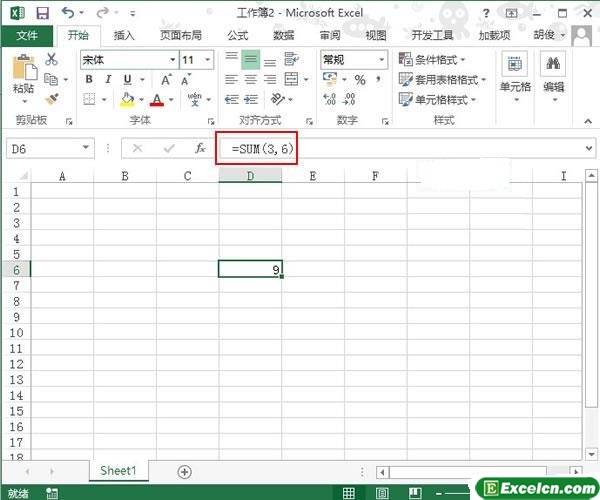
我们接下来需要做的是隐藏它,右键单击单元格,然后选择格式化单元格。
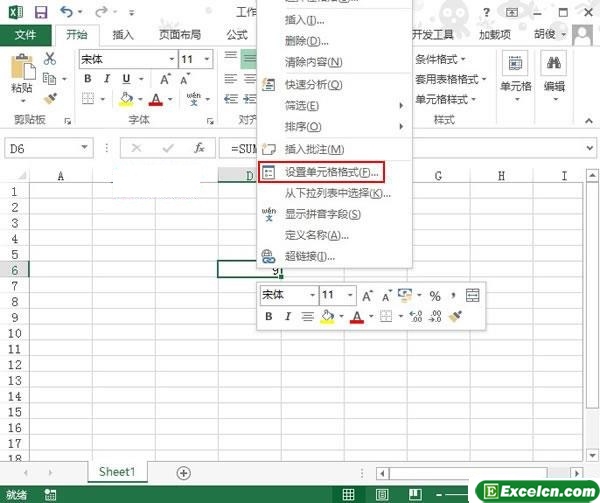
在保护功能选项卡中勾选隐藏,单击可以确定。
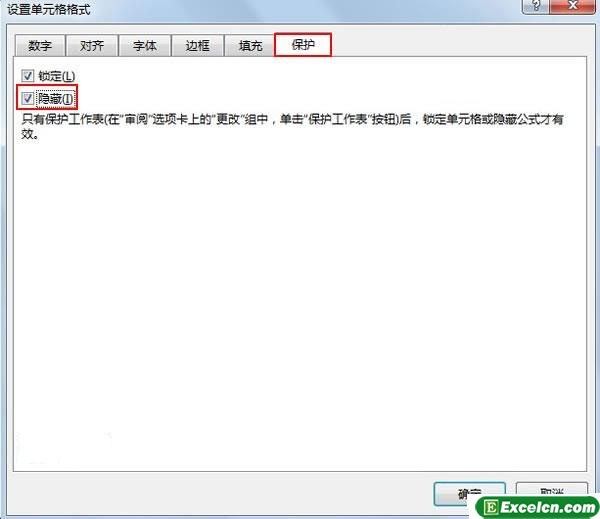
在查看选项卡中,单击保护表选项。
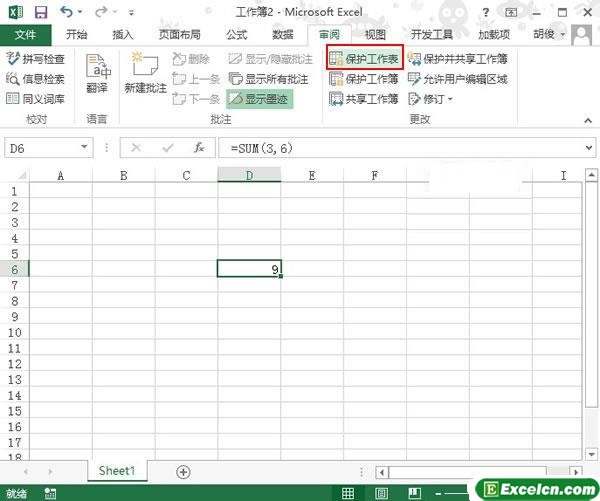
打开保护工作表界面,检查选中的锁定单元格和未锁定单元格。
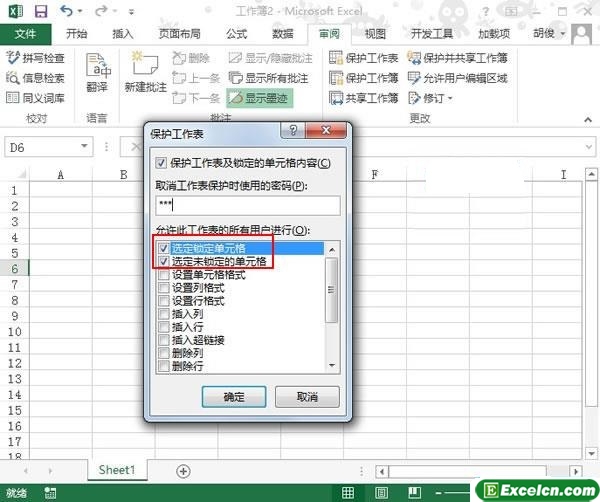
一旦你确定了,再次点击单元格,你不会在编辑栏中看到公式。
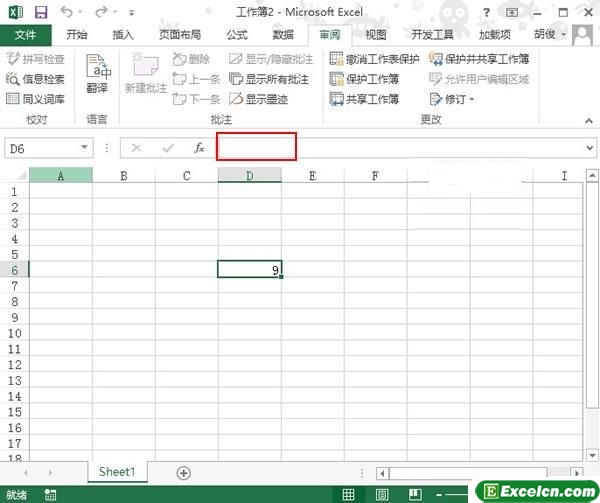
原创文章如转载请注明:转载自Excel学习网 [ http://www.excelxx.com/]
需要保留本文链接地址:http://www.excelxx.com/jiaocheng/excel2013/14195.html
需要保留本文链接地址:http://www.excelxx.com/jiaocheng/excel2013/14195.html
相关教程:
- → 对Excel2013中输入的数据进行评测实现正数打钩负数打叉
- → 用DATEDIF及ROUND函数在Excel2013表格中计算员工的工龄
- → 在excel2013中设计表格时如何使用厘米为单位来设置行高和列宽
- → excel2013表格设置不允许跳过空行输入以保持数据的连贯性
- → excel2013单击文件选项卡快速选择一个最近使用的工作簿文件
- → excel2013如何借用ROW函数快速输入很长的序列
- → excel2013中怎么快速插入多行及多列
- → excel2013表格如何设置和取消密码保护数据安全
- → excel2013中使用RANK函数对不并列的数据进行排名
- → Excel2013中如何一次全部关闭所有打开的工作簿并退出Excel
经典Excel学习视频及教程推荐:
Excel优秀工具推荐:
小工具推荐:
